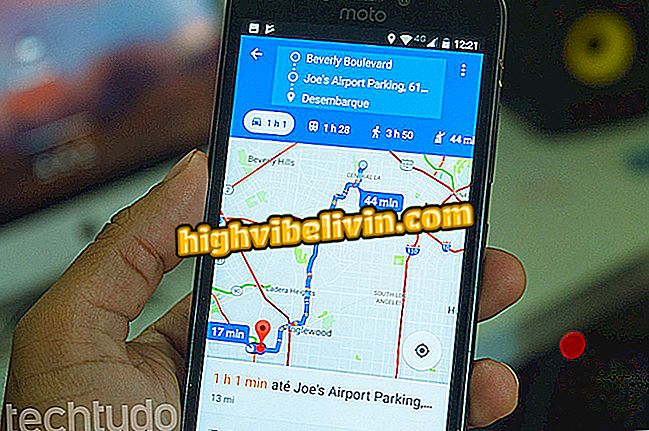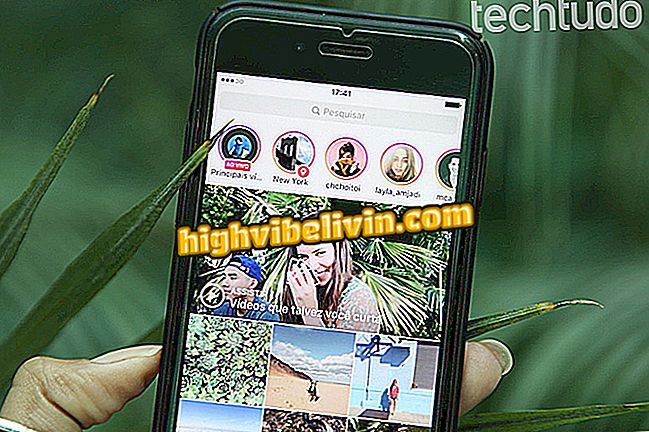Cách thực hiện chế độ chân dung trong ảnh bằng ứng dụng Snapseed
Ứng dụng miễn phí Snapseed cung cấp hiệu ứng Bo mạch, còn được gọi là "chế độ chân dung", trong đó nền của hình ảnh bị mờ và tiền cảnh được tô sáng. Có sẵn cho điện thoại Android và iPhone (iOS), dịch vụ cung cấp tùy chọn chia sẻ với các nền tảng khác như Facebook, Twitter và Gmail. Phong cách này trở nên phổ biến trên các mạng xã hội sau khi Apple ra mắt camera kép phía sau trong iPhone 7 Plus, cho phép thủ thuật có tên là chế độ Portrait.
Hiện tại, một số điện thoại thông minh có hệ điều hành của Google cũng bao gồm camera có khả năng hoàn thành hiệu ứng, chẳng hạn như Galaxy S9 và Galaxy A8 (trên camera trước, dành riêng cho selfies) Samsung. Mặt khác, các mẫu không có tính năng này có thể sử dụng phần mềm mô phỏng chức năng, ví dụ: iPhone XR thực hiện chế độ Chân dung chỉ với một camera và tùy chọn Lấy nét trên Instagram. Để có được hiệu ứng đơn giản bằng ứng dụng Snapseed, hãy làm theo hướng dẫn bên dưới.
Tám hiệu ứng ảnh phổ biến nhất trên Instagram; xem cách sử dụng chúng
Bạn muốn mua điện thoại di động, TV và các sản phẩm giảm giá khác? Biết so sánh

Ví dụ ảnh với chế độ chân dung; ảnh này được chụp bằng Galaxy Note 8
Bước 1. Tải xuống Snapseed từ. Sau khi bạn đã cài đặt ứng dụng, hãy mở ứng dụng và chạm vào biểu tượng "+" ở giữa màn hình để truy cập ảnh từ thư viện trên điện thoại của bạn. Sau đó bấm vào cái bạn muốn chỉnh sửa;

Thêm ảnh trên Snapseed
Bước 2. Với hình ảnh mở trong ứng dụng, chạm vào "Công cụ" và sau đó chọn tùy chọn "Hiệu ứng lấy nét";
Tập trung "vào SnapseedBước 3. Lưu ý rằng có hai vòng tròn với một quả bóng màu xanh ở giữa. Với hai ngón tay trong chuyển động nhíp, có thể tăng hoặc giảm diện tích được bao phủ bởi các vòng tròn. Các đường viền bên trong khu vực sẽ không bị mờ và bên ngoài giáp với vùng chuyển tiếp từ phần sắc nét sang phần bị mờ. Bằng cách chạm vào quả bóng màu xanh, bạn có thể di chuyển hai vòng tròn với nhau bằng hình ảnh mà không làm biến dạng hoặc thay đổi hình dạng;

Di chuyển vòng tròn Snapseed theo cách bạn thích làm mờ
Bước 4. Chạm vào biểu tượng ở giữa trên thanh công cụ để tùy chỉnh hiệu ứng. Kéo ngón tay của bạn lên hoặc xuống để truy cập các tùy chọn. Đầu tiên, đi đến "Blur Rating";
của Blur "trên SnapseedBước 5. Có một thanh ở đầu màn hình. Kéo ngón tay của bạn qua nó từ phải sang trái hoặc ngược lại để tăng hoặc giảm mức độ mờ của khu vực bên ngoài của ảnh. Nhấp lại vào biểu tượng trung tâm và lần này, chọn tùy chọn "Chuyển tiếp";

Điều chỉnh mức độ mờ mà bạn muốn nền trên Snapseed
Bước 6. Tiếp theo, ở thanh trên, kéo ngón tay sang một bên để tăng hoặc giảm bán kính của vùng chuyển tiếp. Cuối cùng, đi đến biểu tượng ở giữa lần cuối và chọn mục "Cường độ của nhãn dán";

Chọn độ dày vùng chuyển tiếp trong Snapseed
Bước 7. Kéo ngón tay của bạn qua nó, từ phải sang trái hoặc ngược lại, để thay đổi họa tiết, nghĩa là tô bóng nền của hình ảnh. Khi bạn đã thực hiện các điều chỉnh, nhấn biểu tượng "kiểm tra", cái cuối cùng trong menu dưới;

Hoàn thành quá trình chỉnh sửa trên Snapseed
Bước 8. Quay lại menu chính, chạm vào "Xuất" ở thanh dưới cùng, sau đó chọn cách bạn muốn lưu. Bạn cũng có thể chia sẻ ảnh với Facebook, Twitter và Snapchat, cũng như gửi nó đến các dịch vụ email như Gmail.

Lưu và chia sẻ ảnh đã chỉnh sửa trên Snapseed
Đó Sử dụng mẹo, áp dụng hiệu ứng Bo mạch và chia sẻ với bạn bè kết quả.
Instagram của tôi không có Superzoom: làm thế nào để giải quyết? Nhận xét về.

Cách sử dụng cài đặt trước Lightroom để chỉnh sửa ảnh Instagram của bạn